Лесно и бързо ръководство за root достъп на Android

След като руутнете телефона си с Android, имате пълен достъп до системата и можете да стартирате много видове приложения, които изискват root достъп.
Когато притежавате устройство с Android, вие ставате част от общност с отворен код. Софтуерът на Android е с отворен код, което означава, че всеки може да влезе, да промени софтуерния код, да го преопакова и да го отвори за изтегляне от други потребители. Поради това модният свят около Android е ентусиазиран и креативен.
Както любители, така и професионални разработчици често са тези, които създават пачове и подобрения за приложения и софтуер много преди официалния екип за разработчици на Android (какъв беше случаят с 4XL зеления оттенък на дисплея на Google Pixel и проблемите с DeX към Linux на Samsung). С форуми на общността като XDA, която е като фен страница за разработчици за Android, е много лесно да се изследват и намират тези домашни подобрения под формата на персонализирани ROM и GSI.
Вашият Android смартфон е предварително инсталиран със стандартен ROM, който определя производителността и наличните функции. ROM означава памет само за четене и е фърмуер. Персонализираните ROM са разработени от общността с отворен код на Android и могат да отключат нови функции и да подобрят начина, по който ОС функционира на вашето устройство с Android. Повечето от тези персонализирани ROM са безплатни.
GSI означава общ системен образ. GSI в крайна сметка ви помагат да тествате вашите приложения на устройства, които не поддържат официално вашето приложение. Те са достатъчно подобни на ROM, които можете да изтеглите или ROM, или GSI, което ви дава специално подобрение на вашето Android устройство, но има голяма разлика.
ROM е разработен за конкретно устройство с Android. GSI е по-скоро приложение за различни устройства. Няма гаранция, че GSI ще работи без грешки в целия софтуер за Android, нито разработчиците на GSI също са на върха на отстраняването на тези грешки. Няма нищо лошо в мигането на GSI върху ROM, особено ако няма наличен ROM за вашето устройство. Просто се уверете, че телефонът ви е съвместим с Project Treble и има отключващ се зареждащ инструмент. Като отключите буутлоудъра (софтуерът, който се зарежда всеки път, когато включите телефона си), можете да извършите фабрично нулиране.
ROM, най-общо казано, е по-стабилният от двата.
Въпреки че може да се колебаете да предприемете тази нова стъпка с вашата операционна система Android, изтеглянето и инсталирането, наричано още мигане, персонализиран ROM не е толкова трудно. Не се заблуждавайте обаче. Можете да объркате телефона си кралски, ако не следвате инструкциите. Но подобно на настройването на мебели от IKEA, ако следвате ръководството, вашият диван — или телефон в този случай — няма да се счупи, когато седнете на него.
За да изтеглите персонализиран ROM, вашият телефон също ще се нуждае от:
Архивирайте данните си! Ако можех да повторя тази команда за цял абзац, щях да го направя. Не жертвайте това, което имате за нещо, което нямате. Както споменахме по-горе, можете да объркате телефона си с мигане на персонализиран ROM. Не рискувайте, архивирайте го.
Изтеглете, но не извличайте персонализирания ROM, който искате да използвате.
Намерете приложението Google, което съответства на ROM. Запазете и двете на вашия смартфон.
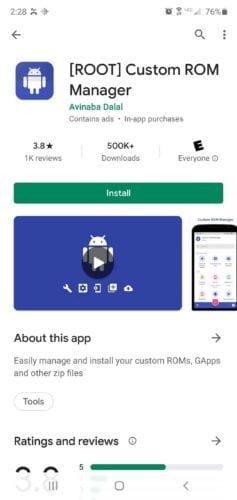
Стартирайте смартфона си в режим на възстановяване. Бутоните може да варират в зависимост от вашето устройство. Задръжте натиснат бутона за намаляване на силата на звука + захранване за няколко секунди.
След като сте на екрана за възстановяване, изберете Инсталиране.
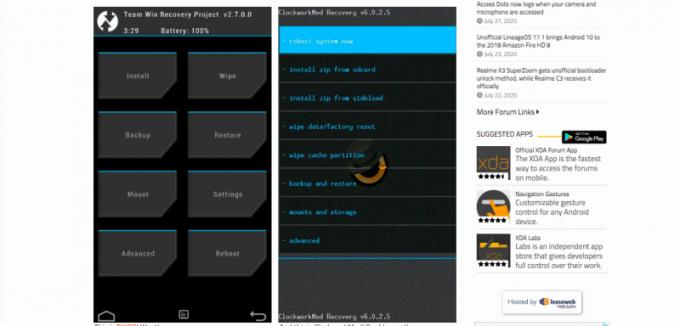
Изберете Инсталиране от [където и да е бил записан вашият zip файл]. Това се нарича мигане на ципа.
Ще преминете през стъпки за избор, за да извлечете правилния zip файл. Накрая ще бъдете помолени да потвърдите светкавицата.
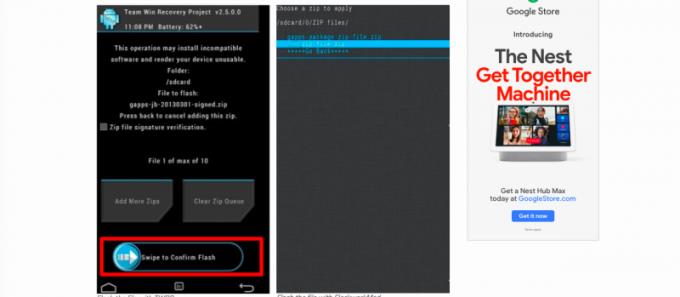
След като се инсталира, върнете се и изчистете кеша си.
Изтеглянето и инсталирането на GSI е изцяло специфично за устройството. Има обаче някои общи стъпки, за да добиете представа за това как протича процесът.
Вашето устройство се нуждае от:
Архивирайте данните си, преди да продължите.
За да изтеглите GSI, трябва да се уверите, че вашето устройство е съвместимо с Treble. Изпълнете следната команда на ADB: getprop ro.treble.enabled . Ако получите „false“, тогава не можете да стартирате GSI на телефона си.
След това ще искате да видите с коя GSI OS е съвместим телефонът ви. В ADB изпълнете тази подкана: cat /system/etc/ld.config.version_identifier.txt \ | grep -A 20 “\[доставчик\]” . Ако получите „true“, тогава можете да стартирате почти всеки GSI. Ако е невярно, тогава можете да стартирате само GSI, който е същата ОС като вашия телефон.
Изключете проверката на зареждането.
Ще трябва да изтриете текущите спецификации на вашата система, за да мигате GSI спецификациите.
Рестартирайте устройството си.
Преди да инсталирате персонализирани ROM или GSI, архивирайте всичките си данни, няма значение дали сте начинаещ или професионалист, никакво ниво на опит няма да направи загубата на данни по-лесна за емоционално справяне. Освен ако, разбира се, не използвате телефон с Android, предназначен за експериментиране.
След като руутнете телефона си с Android, имате пълен достъп до системата и можете да стартирате много видове приложения, които изискват root достъп.
Бутоните на вашия телефон с Android не са само за регулиране на силата на звука или събуждане на екрана. С няколко прости настройки те могат да се превърнат в преки пътища за бързо заснемане на снимки, прескачане на песни, стартиране на приложения или дори активиране на функции за спешни случаи.
Ако сте забравили лаптопа си на работа и имате спешен доклад, който да изпратите на шефа си, какво трябва да направите? Да използвате смартфона си. Още по-сложно е да превърнете телефона си в компютър, за да вършите много задачи едновременно по-лесно.
Android 16 има джаджи за заключен екран, с които можете да променяте заключения екран по ваш избор, което го прави много по-полезен.
Режимът „Картина в картината“ на Android ще ви помогне да свиете видеото и да го гледате в режим „картина в картината“, гледайки видеото в друг интерфейс, за да можете да правите други неща.
Редактирането на видеоклипове на Android ще стане лесно благодарение на най-добрите приложения и софтуер за редактиране на видео, които изброяваме в тази статия. Уверете се, че ще имате красиви, вълшебни и стилни снимки, които да споделяте с приятели във Facebook или Instagram.
Android Debug Bridge (ADB) е мощен и универсален инструмент, който ви позволява да правите много неща, като например намиране на лог файлове, инсталиране и деинсталиране на приложения, прехвърляне на файлове, root и флаш персонализирани ROM-ове, както и създаване на резервни копия на устройства.
С приложения с автоматично щракване. Няма да се налага да правите много, когато играете игри, използвате приложения или задачи, налични на устройството.
Въпреки че няма магическо решение, малки промени в начина, по който зареждате, използвате и съхранявате устройството си, могат да окажат голямо влияние върху забавянето на износването на батерията.
Телефонът, който много хора обичат в момента, е OnePlus 13, защото освен превъзходен хардуер, той притежава и функция, която съществува от десетилетия: инфрачервеният сензор (IR Blaster).







